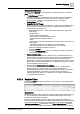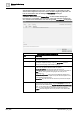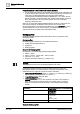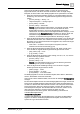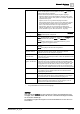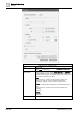User Manual
Referenz für Bedienung
Berichte
3
A6V10415471_de_a_40 295 | 385
Wenn Sie einen Bedingungsfilter erstellen, müssen Sie den Datentyp der
Eigenschaft kennen, auf die Sie den Filter anwenden wollen. Es folgen einige
Beispiele, die Ihnen helfen sollen, Bedingungsfilter ohne Syntaxfehler zu erstellen.
1. Wenn eine Eigenschaft Textdaten anzeigt, z.B. eine Zeichenkette oder eine
Aufzählung, muss der Wert in doppelten Anführungszeichen eingeschlossen
werden.
– ‘[Current_Priority]’ = "Priority - 16"
– ‘Object Description’ = "Analog Output 1"
– ‘[Event_State]’ = "Normal"
– '[Present_Value]' = "INACTIVE"
Hinweis: Die Werte einiger Eigenschaften, z.B. [Aktuelle_Priorität], werden
in Textgruppen referenziert. Immer wenn Sie also Werte für diese
Eigenschaften zuweisen, müssen Sie die relevanten Textgruppen
referenzieren. Sie müssen über eine Konfigurationslizenz verfügen, um die
Textgruppen in der Managementsicht referenzieren zu können. Wenn Sie
über keine Konfigurationslizenz verfügen, müssen Sie den Bericht
ausführen, um die Werte der Eigenschaften in Erfahrung zu bringen.
2. Wenn die Eigenschaft Werte im Datum/Zeit-Format anzeigt, muss der Wert das
Datum/Zeit-Format haben, das in Windows auf dem Server konfiguriert wurde.
Ein Datum muss im kurzen Datumsformat angegeben sein, eine Zeit im langen
Zeitformat (24 Stunden).
– ‘Main Value’ = 3/13/2014 16:04:25 (davon ausgehend, dass das
Datumsformat auf dem Server M/d/yyyy ist)
3. Wenn die Eigenschaft Boolesche Daten anzeigt, z.B. TRUE, FALSE, dann
muss der Wert in doppelte Anführungszeichen eingeschlossen werden
– '[Stop_When_Full]' = "True"
– ‘[Log_Enable]’ = "False"
4. Wenn die Eigenschaft numerische Daten anzeigt, z.B. 54,11, 25, -20, müssen
die Werte wie folgt spezifiziert werden:
– '[Present_Value]' = 54,11
– '[Present_Value]' >= 25
Hinweis: Das Dezimalzeichen hängt von Ihren in Windows gemachten
Einstellungen für Sprache und Region ab.
5. Wenn die Eigenschaft eine Bitfolge anzeigt, muss der Wert in doppelte
Anführungszeichen eingeschlossen werden.
– '[Status_Flags]' ← "Fault"
– ‘[Event_Enable]’ ← "To Fault"
– ‘[Limit_Enable]’ ← "Low Limit Enable"
Der Bedingungsfilter ist nur bei den Tabellen Objekte, Aktive Alarme, Aktivitäten,
Alarme, Alarmdetails und Trends anwendbar.
Wenn Sie eine dieser Tabellen wählen, können Sie das Dialogfeld Bedingungsfilter
anzeigen.
Bei der Tabelle Objekte können Sie einen Bedingungsfilter hinzufügen, mit dem die
Daten auf die gewählte Bedingung überprüft werden. Geben Sie beispielsweise 0
als Alter ein, wird der Filter immer bei den neuesten vom Subsystem stammenden
Daten angewendet. Wenn Sie 2 Wochen angeben, wird das Alter der Daten im
Zwischenspeicher überprüft. Sind die Daten älter als 2 Wochen, werden sie aus
dem Subsystem abgerufen, ansonsten werden die Daten aus dem
Zwischenspeicher zum Filtern genutzt. Diese Einstellung unterstützt eine
schnellere Berichtgenerierung.
Dialogfeld Bedingungsfilter
In diesem Dialogfeld können Sie die Bedingungen zum Filtern der Berichtdaten
angeben. Sie können den Bedingungsfilter auf alle Spalten mit Ausnahme von
Spalten des Typs Datum/Zeit anwenden.